Cara Membuat Label di Word dari Spreadsheet Excel
Diterbitkan: 2021-07-12Jika Anda ingin membuat dan mencetak label apa pun, tidak perlu mencari yang lain selain Microsoft Word dan Excel. Anda dapat menyimpan data label Anda di Excel dan kemudian mengambil data tersebut di Word untuk menyimpan atau mencetak label Anda.
Dalam panduan ini, Anda akan mempelajari cara membuat lembar bentang label di Excel yang kompatibel dengan Word, mengonfigurasi label Anda, dan menyimpan atau mencetaknya.
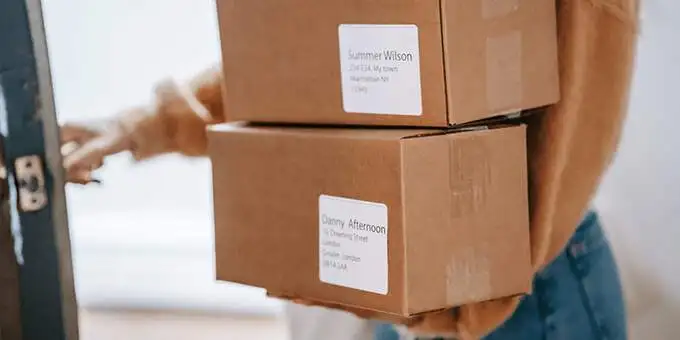
1. Masukkan Data untuk Label Anda di Spreadsheet Excel
Langkah pertama adalah membuat spreadsheet Excel dengan data label Anda. Anda akan menetapkan tajuk yang sesuai untuk setiap bidang data sehingga Anda dapat mengambil tajuk di Word.
Untuk contoh berikut, kami akan membuat spreadsheet dengan bidang berikut:
- Nama depan
- Nama keluarga
- Alamat jalan
- Kota
- Negara
- Kode Pos
Untuk mulai membuat spreadsheet Excel Anda:
- Luncurkan Microsoft Excel di komputer Windows atau Mac Anda dan buat spreadsheet baru.
- Pada layar spreadsheet Excel, pilih sel pertama di baris pertama dan ketik First Name .
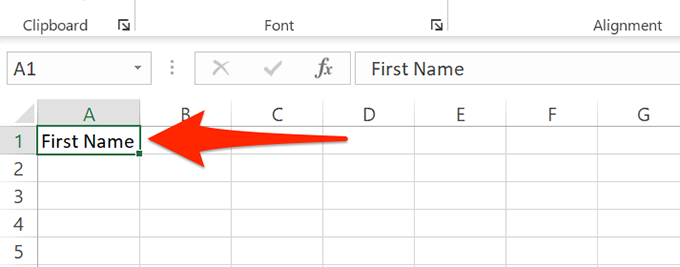
- Pilih sel pertama di kolom B dan ketik Last Name . Demikian pula, tambahkan Alamat Jalan , Kota , Negara Bagian , dan Kode Pos masing-masing ke baris pertama kolom C , D , E , dan F.
- Sekarang tambahkan data di bawah setiap header yang baru saja Anda buat. Spreadsheet Anda akan terlihat seperti ini:
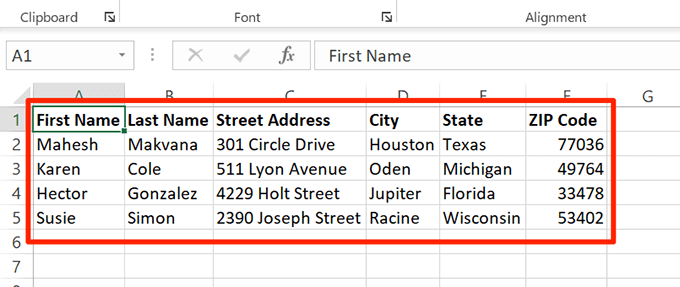
- Setelah selesai menambahkan data, simpan spreadsheet Anda dengan memilih File di bagian atas.
- Pilih Simpan di bilah sisi kiri.
- Pilih Telusuri di panel di sebelah kanan.
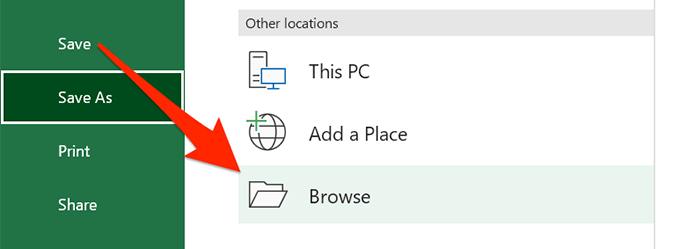
- Pilih folder untuk menyimpan spreadsheet Anda, masukkan nama untuk spreadsheet Anda di bidang Nama file , dan pilih Simpan di bagian bawah jendela.
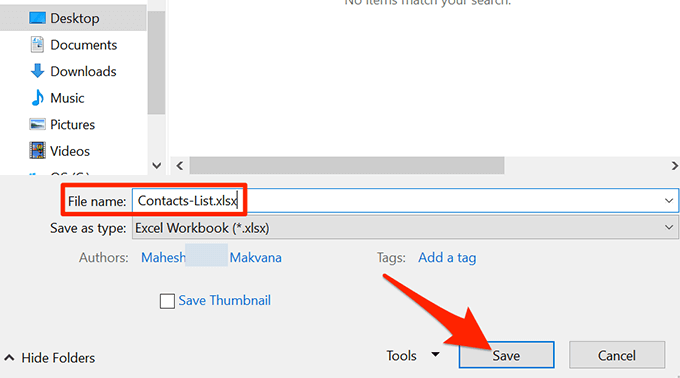
- Tutup jendela Excel.
Spreadsheet Excel Anda sekarang sudah siap.
2. Konfigurasi Label di Word
Langkah kedua adalah mengonfigurasi dimensi label Anda di Word. Ada beberapa tata letak label standar yang dapat Anda pilih. Anda bahkan dapat membuat label Anda sendiri dengan dimensi khusus, jika Anda mau.
- Luncurkan Microsoft Word di komputer Windows atau Mac Anda dan mulai dokumen kosong baru.
- Pada layar pengeditan dokumen, pilih tab Surat dari bilah alat atas.
- Di tab Surat , pilih Mulai Gabungan Surat , lalu pilih Label dari menu.
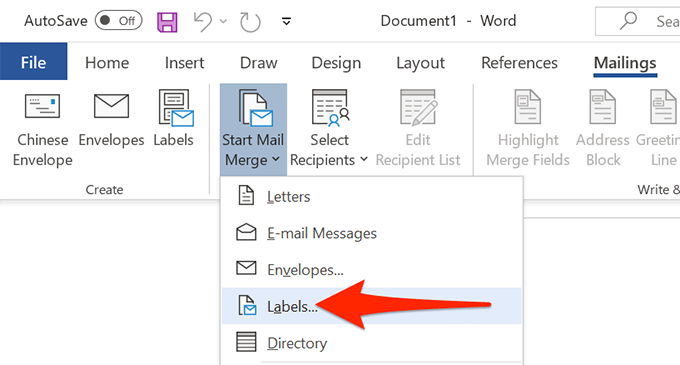
- Di jendela yang terbuka, pilih vendor label dari menu tarik-turun Vendor label . Kemudian, pilih jenis label dari daftar Nomor produk , Terakhir, pilih OK .
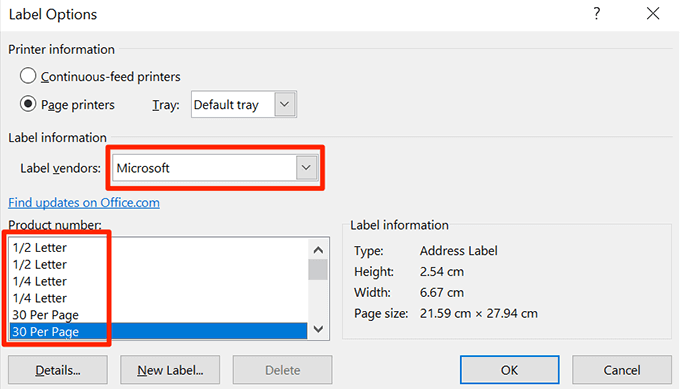
- Jika Anda ingin membuat label khusus, pilih tombol Label Baru dan tentukan dimensi label Anda di jendela berikut.
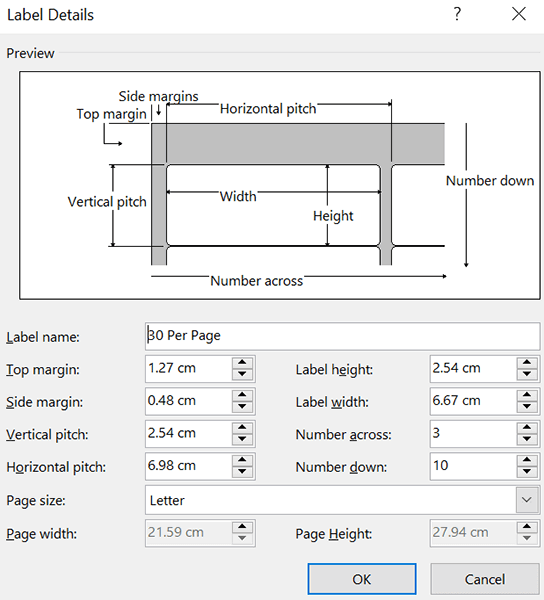
- Tata letak label Anda sekarang dikonfigurasi, dan biarkan dokumen ini tetap terbuka di Word.
3. Bawa Data Excel Ke dalam Dokumen Word
Sekarang setelah label Anda dikonfigurasi, impor data yang Anda simpan di spreadsheet Excel Anda ke dalam dokumen Word Anda. Anda tidak perlu membuka Excel untuk melakukan ini.
Untuk memulai:
- Saat dokumen Word Anda masih terbuka, pilih tab Surat di bagian atas.
- Di tab Mailings , pilih Select Recipients dan pilih Use an Existing List . Anda memberi tahu Word bahwa Anda ingin menggunakan daftar yang telah ditentukan sebelumnya untuk label Anda.
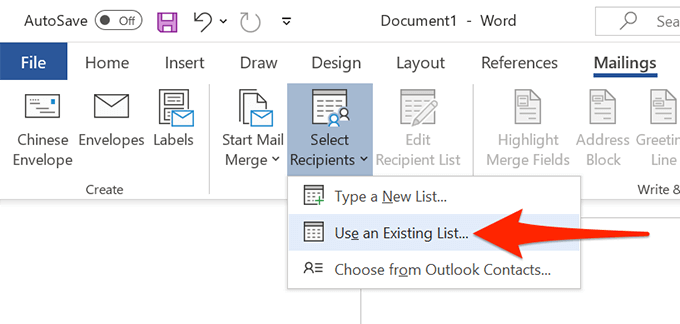
- Di jendela File Explorer yang terbuka, navigasikan ke folder yang berisi spreadsheet Excel yang Anda buat di atas. Klik dua kali spreadsheet untuk mengimpornya ke dalam dokumen Word Anda.
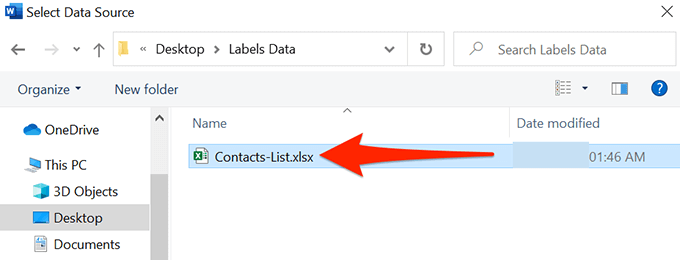
- Word akan membuka jendela Select Table . Di sini, pilih lembar yang berisi data label.
- Centang tandai Baris pertama data berisi opsi tajuk kolom dan pilih OK .
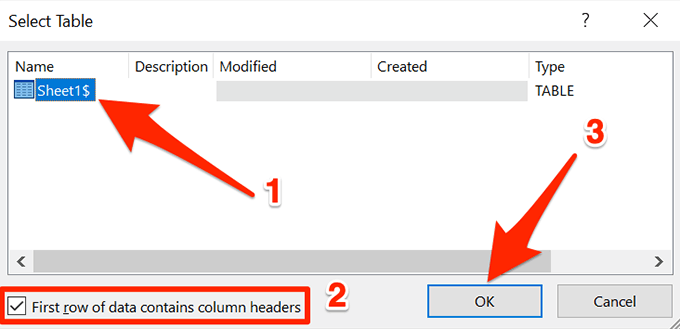
4. Tambahkan Label dari Excel ke Dokumen Word
Anda sekarang akan menentukan bidang yang ingin Anda gunakan di label Anda.

Untuk melakukannya:
- Pastikan Anda masih menggunakan dokumen label di Word.
- Pilih tab Surat di bagian atas, lalu dari bagian Tulis & Sisipkan Bidang , pilih opsi Blok Alamat .
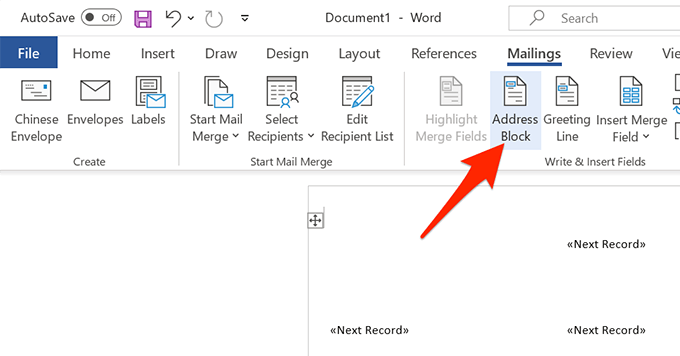
- Pada jendela Sisipkan Blok Alamat yang terbuka, pilih tombol Cocokkan Bidang .
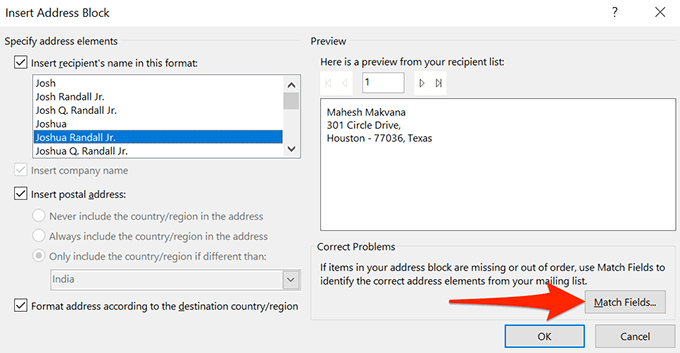
- Word membuka jendela Bidang Cocokkan . Di sini, pastikan setiap bidang di Wajib untuk Blok Alamat cocok dengan bidang yang sesuai di spreadsheet Anda. Misalnya, Alamat 1 harus disetel untuk menggunakan Alamat Jalan dari spreadsheet Anda, dan seterusnya.
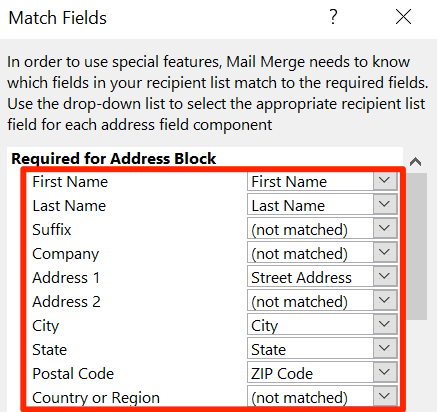
- Pilih OK untuk menutup jendela.
- Kembali ke jendela Sisipkan Blok Alamat , Anda dapat melihat pratinjau label Anda. Pastikan pratinjau ini mewakili label sebenarnya yang ingin Anda buat. Kemudian, pilih OK di bagian bawah jendela.
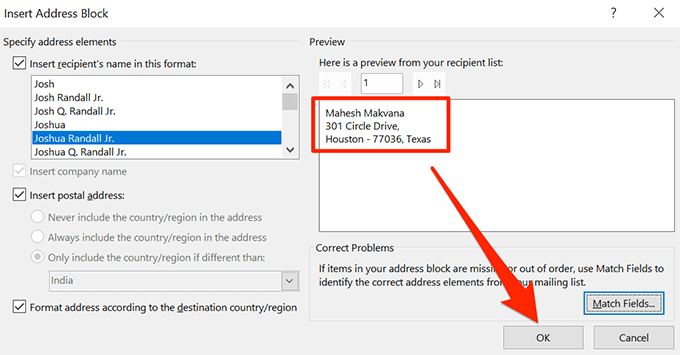
- Dalam dokumen Word Anda, Anda akan melihat label pertama sekarang bertuliskan <<AddressBlock>> .
- Pilih tab Surat di bagian atas lalu pilih Perbarui Label .
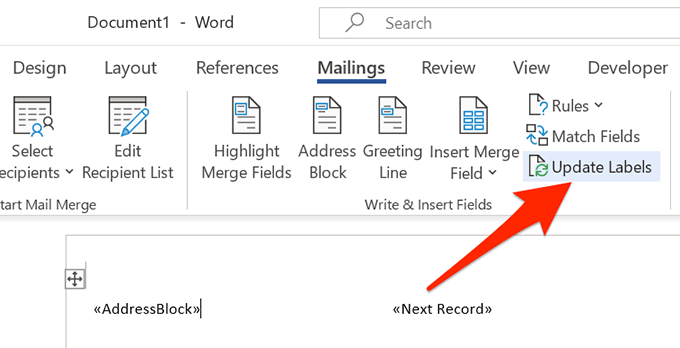
- Semua label dalam dokumen Anda sekarang harus mengatakan <<AddressBlock>> .
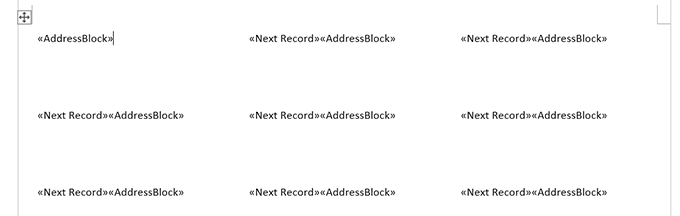
5. Membuat Label Dari Excel dalam Dokumen Word
Word sekarang memiliki semua data yang dibutuhkan untuk membuat label Anda. Anda sekarang akan menyelesaikan proses dan Word akan menampilkan data aktual untuk setiap label:
- Di tab Mailings Word, pilih opsi Finish & Merge dan pilih Edit Individual Documents dari menu.
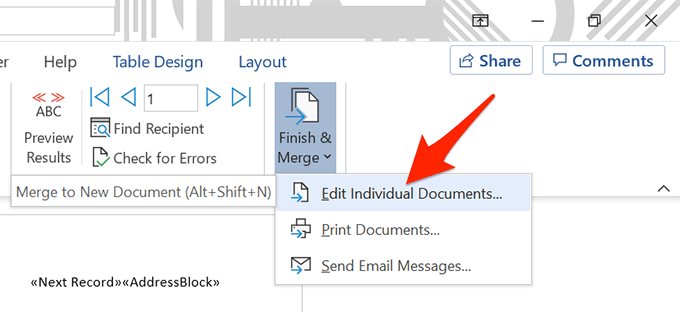
- Di jendela yang terbuka, pilih Semua dan pilih OK .
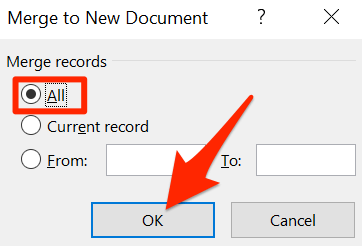
- Dokumen Word Anda sekarang harus menampilkan semua label Anda dengan data masing-masing.
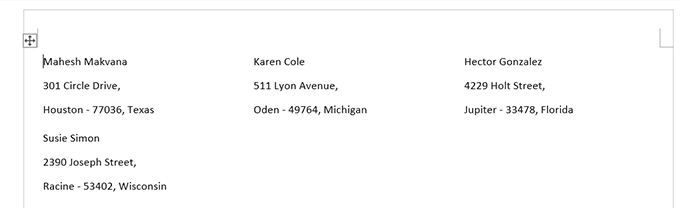
Anda sekarang dapat menyimpan dokumen label ini, membuat PDF darinya, atau mencetak dokumen (label) secara fisik.
6. Simpan Label Kata yang Dibuat dari Excel sebagai PDF
Anda tidak perlu menggunakan alat pihak ketiga untuk menyimpan dokumen label Word Anda sebagai PDF:
- Pilih tab File di bagian atas jendela Word.
- Dari bar samping di sebelah kiri, pilih Simpan Sebagai .
- Pilih Telusuri di panel kanan.
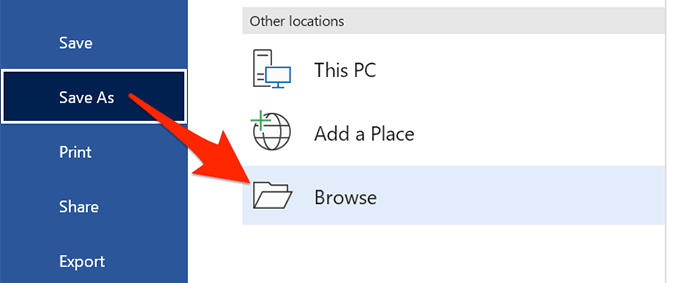
- Pilih folder untuk menyimpan PDF Anda, masukkan nama untuk PDF Anda di bidang Nama file , pilih PDF dari menu tarik-turun Simpan sebagai jenis , dan pilih Simpan .
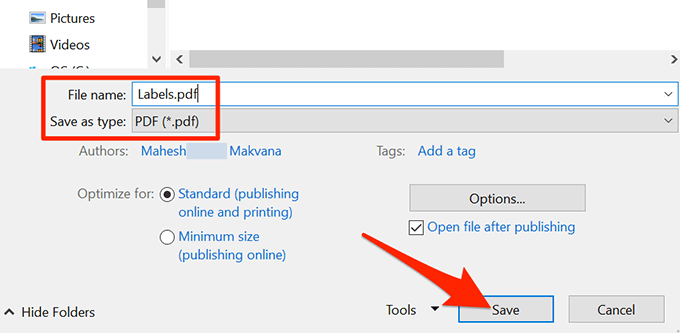
7. Cetak Label Kata yang Dibuat Dari Excel
Anda dapat mencetak label Anda langsung dari Word. Pastikan printer Anda terhubung ke komputer saat Anda melakukan pencetakan:
- Pilih tab File di bagian atas jendela Word.
- Pilih Cetak di bilah sisi kiri.
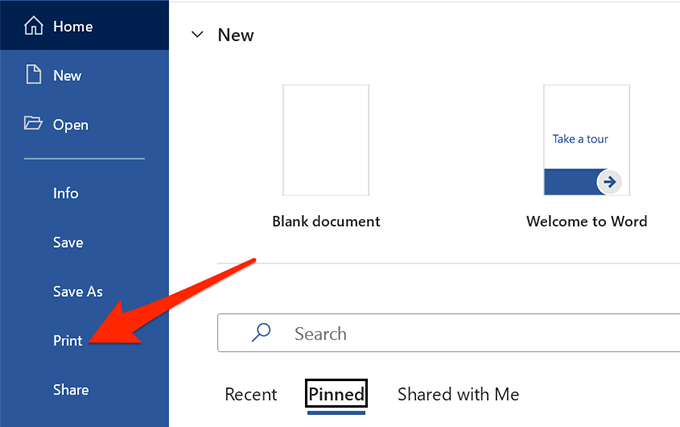
- Pilih printer dari menu Printer di panel kanan, lalu pilih Print di bagian atas.
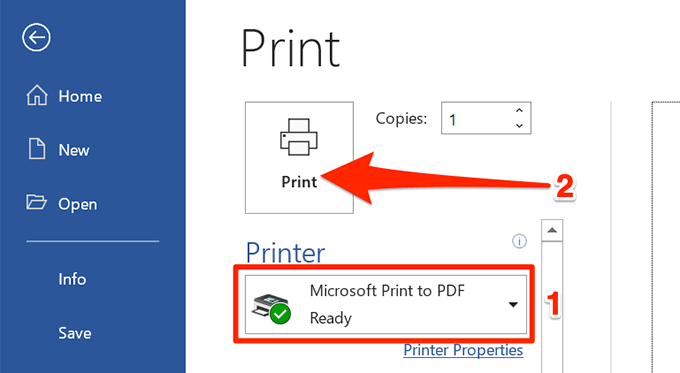
Dan Anda sudah siap.
Seperti yang Anda lihat di atas, Word dan Excel membantu Anda membuat hampir semua jenis label di komputer Windows dan Mac Anda. Jika ini membantu Anda menghasilkan jenis label di Excel yang Anda inginkan, beri tahu kami di komentar di bawah.
